2. click pada tool bar image >> adjusment curve
3. buat point pada curve dan ejas sehingga image anda lebih terang
4. create new layer . click pada brush. setting brush hardness=0. dan lakarkan kabus anda
5. selepas itu, click filter >> blur >> gaussian blur >> pilih antara 200 pixel.
6. pergi pada layer properties untuk ejas opacity
7. tekan Ctrl+U untuk ejas kaler, dan filter >> render >> lens flare utk kecerahan cahaya.
step
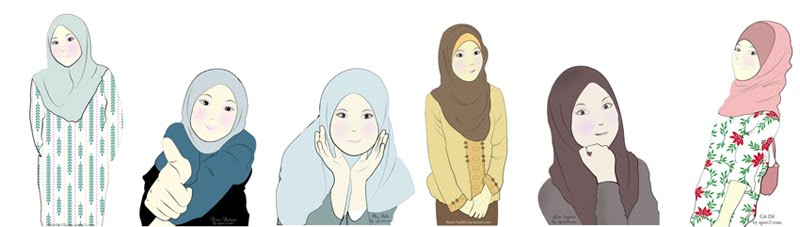







good info :D
BalasPadamthanks;D
BalasPadamwah .
BalasPadampndai2 ..
nelly tak reti ..
=-p
cube la nelly;D
BalasPadamwah! very good info ;D
BalasPadamwoww ! i ta reti pun sume niy . hihyy
BalasPadambest laa blog niy. banyak info ! i follow youuu ~ HAHAA ;D
thanks,jomla usha photoshop,haha;D
BalasPadamcantiknya.. ni pic kat tasik teratai tu ke??
BalasPadamaah
BalasPadamwauww.... xgheti-gheti saya nk guna mende nh..
BalasPadamhttp://ishikosworld.blogspot.com/2011/01/119-mari-manjakan-diri-dengan-mary-kay.html
mmm..tenkiu sbb de drop komen..
BalasPadaminfo ni pon terbaek..bleh improve pasal edit pic pasni..
thankz... =D
haha.. aku pakai paint.net je.. pening kepala...
BalasPadamnice view.. i like.. :D
BalasPadamboleh suruh apis buat lagi ork??ngeh3..^^
BalasPadamtimekash sume..;)
BalasPadamwahh chantek nie mesty pro photoshop flash kan kan ?
BalasPadamnak memfollow lah nanty dapat more info an ;))
chantek n shap pix 2 ;)